Virtualaus privataus tinklo (VPN) serveris gali leisti saugiai pasiekti savo privatų tinklą iš bet kurios pasaulio vietos. VPN tinklą sudaro VPN serveris, esantis tarp vidinio ir išorinio tinklo ir autentifikuojantis išorinius VPN kliento ryšius. Kai prasideda VPN kliento gaunamas ryšys, VPN serveris pirmiausia autentifikuoja klientą ir, jei autentifikavimas yra sėkmingas, tada jis leidžia klientui pasiekti vidinį tinklą, kitu atveju neleidžia būti įeinančiam ryšiui nustatyta.
„Microsoft“ siūlo nuotolinės prieigos VPN serverio diegimą visuose „Windows Servers“ leidimuose, tačiau jei jums priklauso a asmeniniame kompiuteryje su Windows 8, 7 arba Vista kompiuteriu (-iais), galite lengvai nustatyti VPN serverį naudodami instrukcijas žemiau.
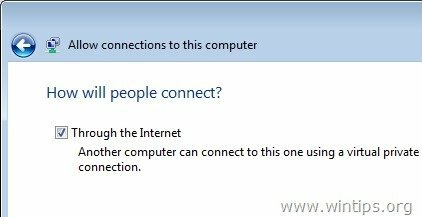
Kaip nustatyti VPN serverį „Windows 10“, „8“, „7“ arba „Vista“.
Norėdami sukonfigūruoti asmeninį kompiuterį, kad jis veiktų kaip VPN serveris, turite sukurti naują gaunamo tinklo ryšį, kad galėtumėte pasiekti VPN. Padaryti tai:
1 žingsnis. Atidarykite Tinklo ryšiai.
Norėdami atidaryti tinklo ryšius Windows 10, 8, 7 arba Vista OS:
1. Paspauskite "Windows” ![image_thumb5_thumb_thumb_thumb_thumb[1] image_thumb5_thumb_thumb_thumb_thumb[1]](/f/62dbd8508bec9d96c486aadfba5acfe6.png) + “R“ klavišus, kad įkeltumėte Bėk dialogo langas.
+ “R“ klavišus, kad įkeltumėte Bėk dialogo langas.
2 Įveskite "ncpa.cpl” ir paspauskite Įeikite.
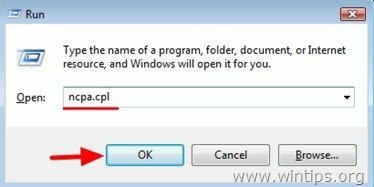
2 žingsnis. Sukurkite naują gaunamo tinklo ryšį VPN prieigai.
Po to, kai atidarysite Tinklo jungtys, sukurkite naują gaunamo tinklo ryšį VPN prieigai.
1. At Tinklo jungtys meniu, spustelėkite Failas > Naujas įeinantis ryšys. *
- Pastaba: Jei negalite peržiūrėti "Failas" meniu, eikite į "Aplanko nustatymai" Valdymo skydelyje ir "Žiūrėti": skirtuką, pasirinkite "Visada rodyti meniu".
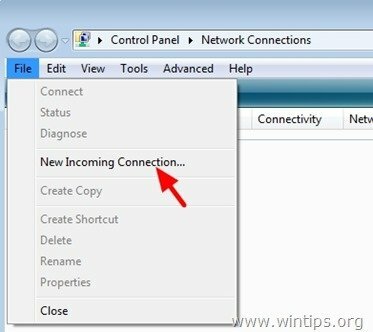
{Paspauskite "Tęsti"į"Vartotojo abonemento valdymas“ (UAC)“ įspėjimo pranešimas, jei paprašys}.
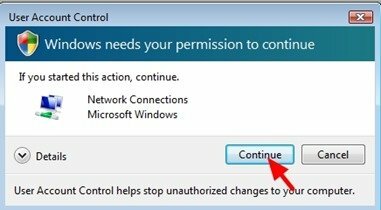
2.Pasirinkite į naudotojas (-ai) kompiuteryje, kuriame norite turėti VPN prieigą. *
*Pastaba: Galite sukurti daugiau vartotojų paskyrų, kad kiti vartotojai galėtų pasiekti VPN.
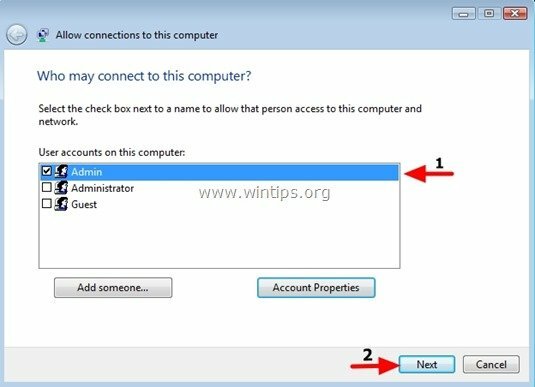
3. Patikrinkite iki įjungti "Per internetą“ parinktį ir paspauskite „Kitas”.
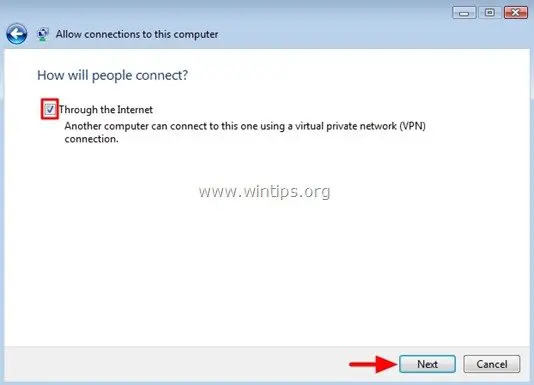
4. At Tinklo protokolai nurodykite, kurie protokolai bus pasiekiami prijungtam (-iems) VPN klientui (-ams) arba palikite numatytąsias parinktis ir paspauskite „Suteikti prieigą“ mygtuką numatytam diegimui.
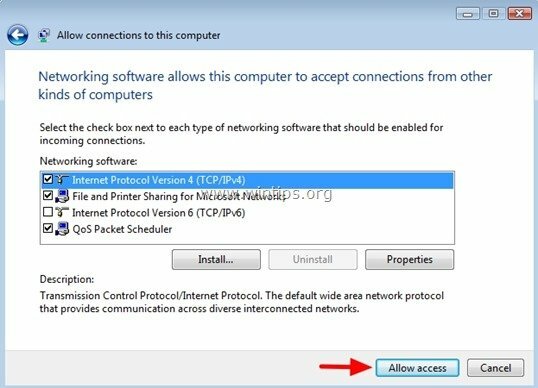
Papildomi tinklo protokolų nustatymai
Numatytasis VPN serverio įdiegimas leidžia įjungti šiuos protokolus gaunamiems VPN ryšiams:
Interneto protokolo 4 versija (TCP/IPv4). *
* Pagal numatytuosius nustatymus prijungtų VPN klientų IP adresai automatiškai priskiriami iš jūsų tinklo DHCP serverio (pvz., ADSL modemo / maršrutizatoriaus). Jei tinkle neturite DHCP serverio arba norite nustatyti, kurie konkretūs IP adresai (IP adresų diapazonas) bus pasiekiami VPN klientui (-ams), tada:
- Pažymėkite "4 interneto protokolo versija (TCP/IPv4)“ ir spustelėkite „Savybės”
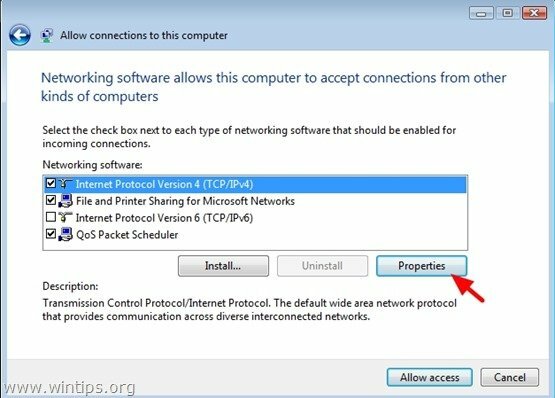
- Skiltyje „Incoming IP Properties“ nurodykite galimus IP adresus, kurie bus suteikti VPN klientams prisijungus. *
* Pastaba: Galimi IP adresai turi būti tame pačiame tinklo diapazone kaip ir jūsų tinklas.
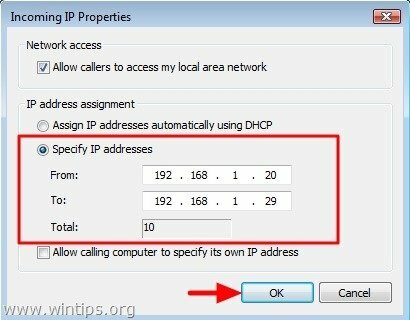
„Microsoft“ tinklų failų ir spausdintuvų bendrinimas. *
* Pagal numatytuosius nustatymus šis nustatymas įjungtas. Tai reiškia, kad visi prie VPN prisijungę vartotojai gali turėti prieigą prie jūsų tinklo failų ir spausdintuvų. Jei norite to išvengti, panaikinkite žymėjimą, kad išjungtumėte „„Microsoft“ tinklų failų ir spausdintuvų bendrinimas“ variantas. *
* Dėmesio: Nesiūlau išjungti šios parinkties, nes jei išjungsiteFailų ir spausdintuvų bendrinimas“ funkcija, jokie bendrinimo aplankai ar spausdintuvas nebus pasiekiami visiems tinklo vartotojams (net ir jūsų vietinio tinklo vartotojams).
QoS paketų planuoklis. *
* Palikite šią parinktį įjungtą. (Šis planuoklis skirtas valdyti įvairių tinklo paslaugų IP srautą, įskaitant realaus laiko ryšių srautą).
7. Kai spustelėsite „Suteikti prieigą“, leiskite vedliui užbaigti VPN diegimą ir paspauskite „Uždaryti”.
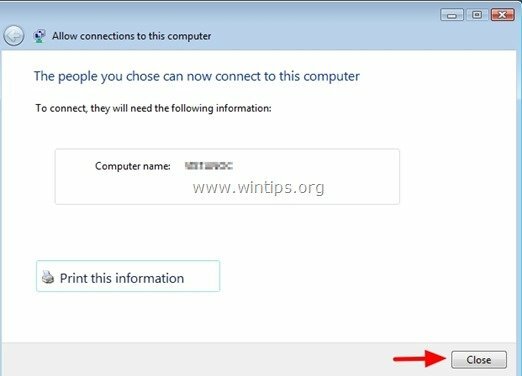
3 veiksmas: persiųskite VPN prievadą į VPN serverį.
Nustatę gaunamą VPN ryšį, turite prisijungti prie savo interneto maršrutizatoriaus ir sukonfigūruoti jį, kad būtų galima leisti ir persiųsti VPN ryšius iš išorinių IP į savo VPN serverio IP adresą. Padaryti tai:
1. Atidarykite žiniatinklio naršyklę ir URL laukelyje įveskite savo Maršrutizatoriaus IP adresas (pvz., 192.168.2.1) ir paspauskite „Įeikite”. *
* Pastaba: Jei norite rasti maršrutizatoriaus IP adresą, vadovaukitės šiame straipsnyje pateiktomis instrukcijomis.
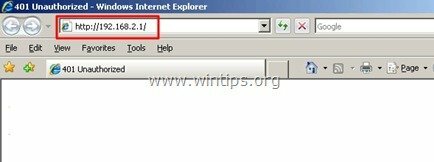
2. Įveskite maršrutizatoriaus administratoriaus vartotojo vardą ir slaptažodį ir paspauskite „Gerai”. *
* Pastaba: Šią informaciją dažniausiai rasite maršruto parinktuvo įrenginyje (jo apatinėje pusėje) arba maršruto parinktuvo vadove.
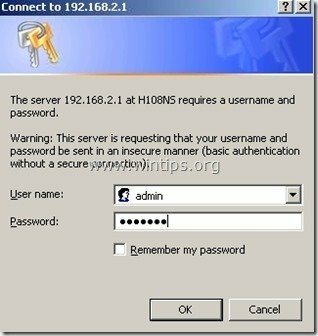
3. Maršrutizatoriaus konfigūracijos sąrankoje persiųskite 1723 prievadą į kompiuterio, kuriame sukūrėte naują įeinantį ryšį, IP adresą, kuris veikia kaip VPN serveris. (Žr. savo maršrutizatoriaus vadovą, kaip sukonfigūruoti prievado persiuntimą).
- Pavyzdžiui, jei kompiuterio, kuriame sukūrėte gaunamų (VPN) ryšį, IP yra 192.168.2.100, turite persiųsti 1723 prievadą į tą IP.
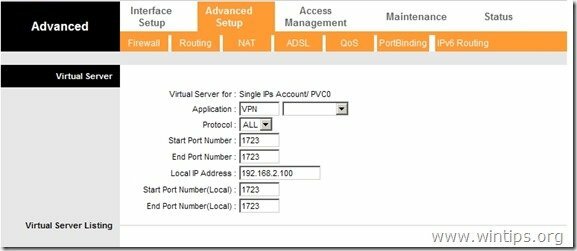
– Jei norite užtikrinti maksimalų saugumą, galite naudoti kitą nenaudojamą išorinį prievadą VPN ryšiams (prievado diapazonas: 1-65535). Norėdami rasti nenaudojamą prievadą, žr. šį straipsnį: TCP ir UDP prievadų numerių sąrašas
- Pavyzdžiui, jei nurodysite atsitiktinį (nenaudojamą) prievadą 34580 gaunamiems VPN ryšiams, būsite apsaugotas nuo kenkėjiškų programų, kurios ieško gerai žinomų atvirojo tinklo prievadų ir pažeidžia jūsų tinklą.
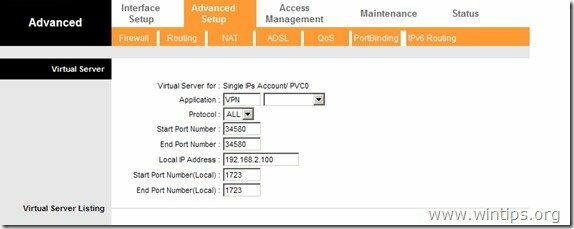
Jūs baigėte!
Papildomos instrukcijos:
- Kad galėtumėte prisijungti prie savo VPN serverio per atstumą, turite žinoti viešąjį VPN serverio IP adresą. Norėdami rasti viešąjį IP adresą (iš VPN serverio kompiuterio), eikite į šią nuorodą: http://www.whatismyip.com/
- Kad visada galėtumėte prisijungti prie VPN serverio, geriau turėti statinį viešąjį IP adresą. Norėdami gauti statinį viešąjį IP adresą, turite susisiekti su savo interneto paslaugų teikėju. Jei nenorite mokėti už statinį IP adresą, galite nustatyti nemokamą dinaminio DNS paslaugą (pvz., ne-ip.) maršrutizatoriaus (VPN serverio) pusėje.
- Norėdami nustatyti naują VPN ryšį savo kliento kompiuteryje, žr. šias instrukcijas: Kaip nustatyti VPN klientą.